Jei jūsų vaizdo įrašai ir muzikos įrašai yra saugomi viename kompiuteryje, ar būtų puiku, jei galėtumėte juos transliuoti į savo „iPhone“, „iPad“ ar „iPod touch“, nenaudojant viso žiniasklaidos serverio? Žinoma, tai būtų, ir VLC Streamer yra programa, kuri padės jums tai padaryti.
Kaip rodo jo pavadinimas, „VLC Streamer“ yra pagrįstas „VLC Media Player“, o tai reiškia, kad daugiausiai - jei ne visi - vaizdo įrašai bus saugomi jūsų kompiuteryje arba „Mac“, nereikalaujant pirmiausia konversijos. Ir jei esate pasirengę prisitaikyti prie skelbimų, jūs netgi galite gauti visą šią funkciją visiškai nemokamai. Štai kaip.
Įdiekite „VLC Streamer Helper“
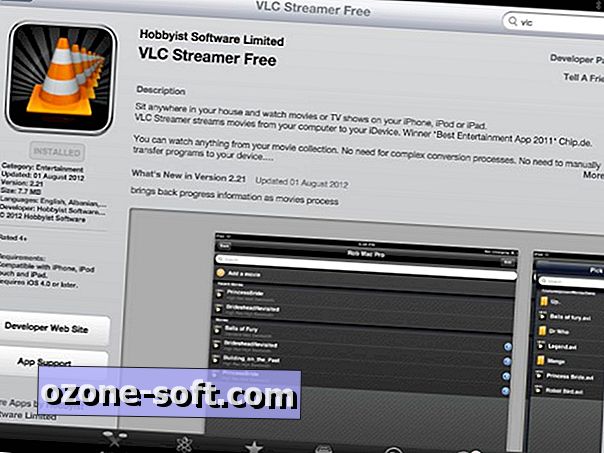
Pirma, atidarykite „App Store“ savo „iOS“ įrenginyje ir ieškokite „VLC Streamer“. Pasirinkite „VLC Streamer Free“ ir įdiekite ją įprastu būdu.
Dabar pereikite prie kompiuterio, peržiūrėkite „VLC Streamer Helper“ atsisiuntimo puslapį ir atsisiųskite „VLC Streamer Helper“ „Windows“, „Mac“ arba „Linux“ versiją. Dukart spustelėkite sąrankos failą ir sekite nurodymus, kad įdiegtumėte programą. Įdiegus „Windows“ naudotojai turėtų palikti „Run VLC Streamer“ žymėjimą ir spustelėkite Finish, kad sukonfigūruotumėte „Helper“. „Mac“ vartotojams reikės rankiniu būdu ją paleisti iš programų aplanko.
Pasirinkite norimą srautą
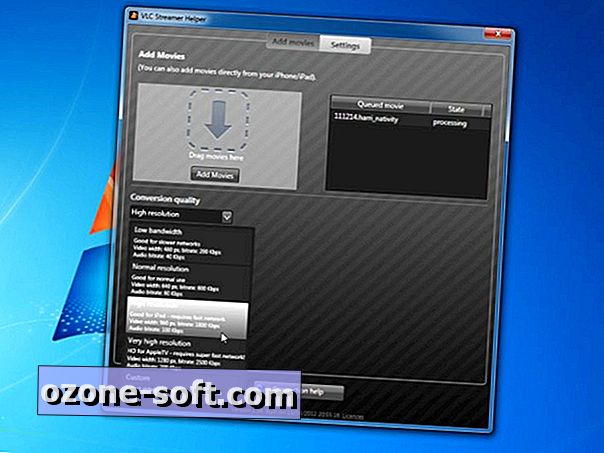
Galite įrašyti vaizdo įrašą iš savo kompiuterio arba mobiliojo ryšio. Norėdami tai padaryti naudodami kompiuterį, dukart spustelėkite „VLC Streamer“ užduočių juostos pranešimų srities piktogramą („Windows“) arba spustelėkite jos meniu juostos piktogramą ir pasirinkite „Pridėti filmus“ („Mac“). Pirmiausia spustelėkite išskleidžiamąjį meniu „Konversijos kokybė“ ir pasirinkite, kurią rezoliuciją norite filmuoti. Kiekvienas nustatymas, nuo „Mažo dažnių juostos pločio“ iki „Labai didelės skiriamosios gebos“, pateikiamas paaiškinimas, padėsiantis pasirinkti geriausią vienas jūsų poreikiams.
Kai baigsite, spustelėkite „Pridėti filmus“, kad pasirinktumėte vaizdo įrašą, kurį norite transliuoti, arba atidarykite atskirą aplanką ir vilkite filmą, kurį norite žiūrėti, į „Vilkite filmus čia“ (kaip parodyta aukščiau).
Palaukite ir stebėkite
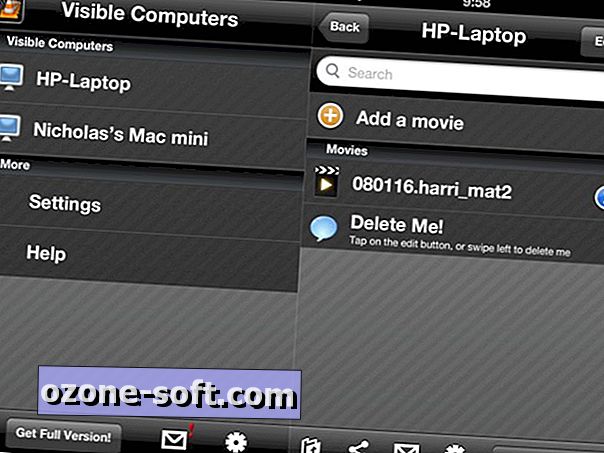
Filmas bus rodomas eilės filmo laukelyje, kurio būsena pažymėta kaip „apdorojimas“. Nors galima žiūrėti filmus, nes jie apdorojami, rekomenduoju laukti, kol jis bus pažymėtas kaip „užbaigtas“, prieš tęsiant.
Galite suskirstyti tiek filmų, kiek norite. Laukdami, pereikite prie skirtuko „Nustatymai“ ir pažymėkite „Pradėti automatiškai“, jei norite, kad „VLC Streamer Helper“ paleistų paleisties metu, todėl jis visada prieinamas, kai kompiuteris įjungiamas ir prijungtas. Dabar atidarykite „VLC Streamer“ savo mobiliajame telefone, palaukite, kol bus aptiktas kompiuteris, ir palieskite jį „Lankytini kompiuteriai“ (paveikslėlyje aukščiau). Jūsų eilėje esantis (-i) filmas (-ai) turėtų būti rodomas (pavaizduotas virš dešinės). Palieskite vieną, kad jį peržiūrėtumėte.
Pridėti vaizdo įrašus nuotoliniu būdu
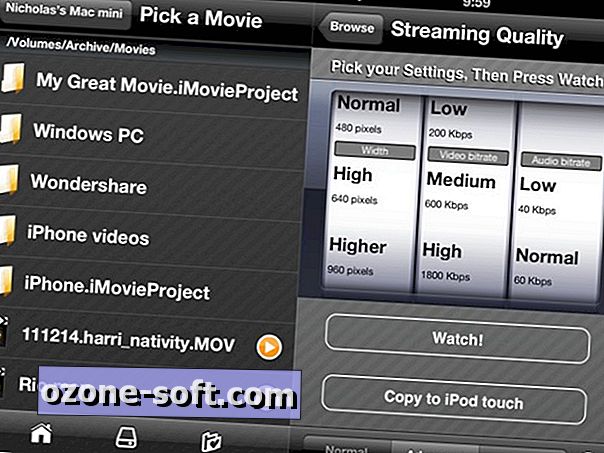
Jūs neturite sėdėti prie kompiuterio, kad galėtumėte suskirstyti vaizdo įrašą žiūrėti - taip pat galite pasirinkti turinį tiesiogiai iš „iOS“ įrenginio.
Tiesiog bakstelėkite „Pridėti filmą“, tada naršykite visą kompiuterio diską, kad galėtumėte žiūrėti vaizdo įrašus (paveikslėlyje aukščiau). Palieskite vieną ir pasirinkite jį, tada pasirinkite konversijos nustatymus. Jūs turite tuos pačius keturis pagrindinius pasirinkimus, kaip nustatyta „VLC Streamer Helper“, tačiau pereikite prie „Advanced“ skirtuko ir galite nepriklausomai nustatyti vaizdo įrašo plotį, vaizdo bitų spartą ir garso bitų spartą iš pasirinktų rinkinių (pavaizduota virš dešinėje). Norėdami įvesti šiuos skaičius rankiniu būdu, pasirinkite skirtuką Rankinis. Bakstelėkite Žiūrėti! norėdami peržiūrėti vaizdo įrašą - išsaugojimo parinktis veikia tik su mokama programos versija.
Pažangūs nustatymai
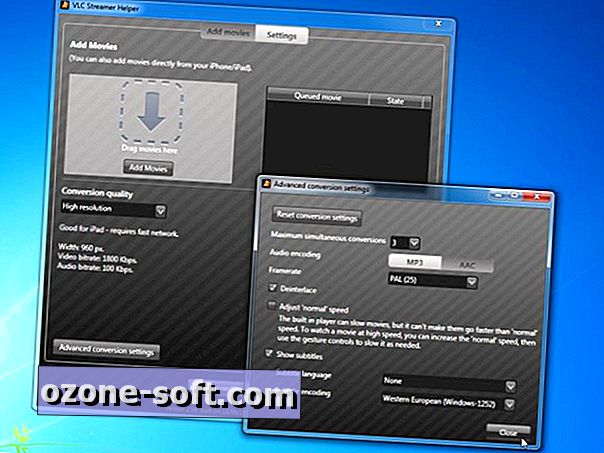
Jei iškyla problemų, susijusių su atkūrimu, patikrinkite VLC Streamer wiki patarimus dėl trikčių. Dauguma problemų gali būti išspręstos, keičiant vaizdo įrašo konversijos nustatymus. Importuokite vaizdo įrašą dar kartą, naudodami skirtingus nustatymus, ir jei problema išlieka, VLC „Streamer Helper“ spustelėkite „Išplėstiniai konversijos parametrai“ arba bakstelėkite Nustatymai> Konversijos parametrai iOS programos pagrindiniame meniu, kad atliktumėte tolesnius pakeitimus.













Palikite Komentarą